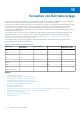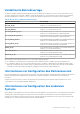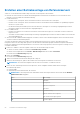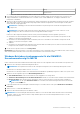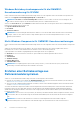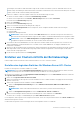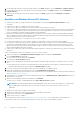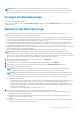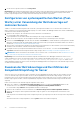Users Guide
Table Of Contents
- OpenManage Integration for Microsoft System Center Version 7.3 für Microsoft Endpoint Configuration Manager und System Center Virtual Machine Manager Einheitliches Benutzerhandbuch
- Inhaltsverzeichnis
- Einführung in OMIMSSC
- OMIMSSC Lizenz
- OMIMSSC Komponenten
- Supportmatrix für OMIMSSC
- Bereitstellen OMIMSSC
- Registrieren der Microsoft-Konsole in OMIMSSC
- Verwalten von OMIMSSC und seine Komponenten
- Backup und Wiederherstellung der OMIMSSC Appliance
- Deinstallation OMIMSSC
- Aktualisieren von OMIMSSC
- Verwalten von Anmeldedaten und Hypervisor-Profilen
- Ermitteln von Geräten und Synchronisieren von Servern mit der OMIMSSC-Konsole
- Ermitteln von Geräten in OMIMSSC
- Geräteerkennung in der OMIMSSC-Konsolenerweiterung für MECM
- Geräteerkennung in der OMIMSSC-Konsolenerweiterung für SCVMM
- Voraussetzungen für die Ermittlung von Geräten
- Ermitteln von Servern über die automatische Ermittlung
- Ermitteln von Servern über die manuelle Ermittlung
- Ermitteln von MX7000-Modularsystemen mithilfe der manuellen Ermittlung
- Synchronisieren der OMIMSSC-Konsolenerweiterung mit registriertem MECM
- Beheben von Synchronisierungsfehlern
- Anzeigen des Systemsperrmodus
- Ermitteln von Geräten in OMIMSSC
- Entfernen von Geräten aus OMIMSSC
- Ansichten in OMIMSSC
- Verwalten von Betriebsvorlage
- Vordefinierte Betriebsvorlage
- Informationen zur Konfiguration des Referenzservers
- Informationen zur Konfiguration des modularen Systems
- Erstellen einer Betriebsvorlage von Referenzservern
- Erstellen einer Betriebsvorlage aus Referenzmodularsystemen
- Erstellen von Clustern mithilfe der Betriebsvorlage
- Anzeigen der Betriebsvorlage
- Bearbeiten der Betriebsvorlage
- Konfigurieren von systemspezifischen Werten (Pool-Werte) unter Verwendung der Betriebsvorlage auf mehreren Servern
- Zuweisen der Betriebsvorlage und Durchführen der Kompatibilitätsprüfung für Server
- Bereitstellen von Betriebsvorlagen
- Aufheben der Zuweisung der Betriebsvorlage
- Betriebsvorlage löschen
- Bereitstellen des Betriebssystem mittels OMIMSSC
- Informationen zum WinPE-Image-Aktualisierung
- Vorbereiten der Betriebssystembereitstellung auf der MECM-Konsole
- Vorbereiten der Bereitstellung eines Betriebssystems, das kein Windows ist
- Bereitstellen von Geräten mithilfe von OMIMSSC
- Workflow für Bereitstellungsszenarien
- Bereitstellen des Windows-Betriebssystems mithilfe der OMIMSSC-Konsolenerweiterung für MECM
- Bereitstellen des Hypervisor-Betriebssystems mit der OMIMSSC-Konsolenerweiterung für SCVMM
- Erneutes Bereitstellen von Windows-Betriebssystemen unter Verwendung von OMIMSSC
- Bereitstellen eines anderen Betriebssystems als Windows mit OMIMSSC-Konsolenerweiterungen
- Erstellen von Windows Server HCI-Clustern mithilfe von vordefinierten Betriebsvorlage
- Aktualisieren der Firmware von Servern und MX7000-Geräten
- Konfigurieren von ersetzten Komponenten
- Exportieren und Importieren des Serverprofils
- Workflow für Bereitstellungsszenarien
- Aktualisieren von Firmware OMIMSSC
- Infos zu Aktualisierungsgruppen
- Info zu Aktualisierungsquellen
- Integration mit dem Dell EMC Repository Manager (DRM)
- Abfragehäufigkeit einstellen
- Anzeigen und Aktualisieren der Firmware-Bestandsaufnahme
- Anwendung eines Filters
- Aktualisieren und Herabstufen der Firmwareversionen mithilfe der Methode "Aktualisierung ausführen"
- Verwalten von Geräten mithilfe von OMIMSSC
- Bereitstellung von Azure Stack HCI-Cluster
- Troubleshooting
- Ressourcen für die Verwaltung von OMIMSSC
- Überprüfen der Berechtigungen für die Verwendung der OMIMSSC-Konsolenerweiterung für MECM
- Überprüfen der PowerShell-Berechtigungen für die Verwendung der OMIMSSC-Konsolenerweiterung für SCVMM
- Installations- und Aktualisierungsszenarien in OMIMSSC
- Registrierungsfehler
- Fehler bei der Testverbindung
- Fehler beim Starten von OMIMSSC nach der Installation der MECM-Konsolenerweiterung
- Fehler beim Herstellen der Verbindung zur OMIMSSC-Konsolenerweiterung für SCVMM
- Fehler beim Zugriff auf die Konsolenerweiterung nach der Aktualisierung von SCVMM R2
- IP-Adresse nicht dem OMIMSSC-Gerät zugewiesen
- SCVMM stürzt während des Importierens der OMIMSSC-Konsolenerweiterung ab
- Fehler bei der Anmeldung an OMIMSSC-Konsolenerweiterungen
- SC2012 VMM SP1 stürzt während der Aktualisierung ab
- OMIMSSC Admin-Portal-Szenarien
- Szenarien für Ermittlung, Synchronisierung und Inventarisierung in OMIMSSC
- Fehler beim Ermitteln der Server
- Fehler beim automatischen Erkennen von iDRAC-Servern
- Ermittelte Server werden nicht der Sammlung "Alle Dell Lifecycle Controller Server" hinzugefügt
- Fehler beim Ermitteln der Server aufgrund falscher Zugangsdaten
- Erstellung einer falschen VRTX-Gehäusegruppe nach der Servererkennung
- Synchronisieren von Hostservern mit registriertem MECM nicht möglich
- Leere Cluster-Aktualisierungsgruppe wird bei automatischer Ermittlung oder Synchronisierung nicht gelöscht
- Fehler beim Erstellen des Clusters während der Anwendung von Clusterfunktionen
- Status des Cluster-fähigen Aktualisierungsjobs kann nicht abgerufen werden
- Fehler beim Ausführen von auf Wartungstasks bezogenen Tasks auf neu erkannten Servern
- Generische Szenarien in OMIMSSC
- Fehler beim Zugriff auf die CIFS-Freigabe über den Hostnamen
- Fehler beim Anzeigen der Seite "Jobs und Protokolle" in der Konsolenerweiterung
- Fehlgeschlagene Vorgänge auf verwalteten Systemen
- Fehler beim Starten der Online-Hilfe für OMIMSSC
- OMIMSSC Fehlschlagen von Jobs aufgrund eines nicht unterstützten Kennworts für die Netzwerkfreigabe
- Firmwareupdateszenarien in OMIMSSC
- Fehler bei der Testverbindung für lokale Aktualisierungsquelle
- Fehler beim Erstellen der DRM-Aktualisierungsquelle
- Fehler beim Erstellen des Repositorys während der Firmware-Aktualisierung
- Fehler beim Aktualisieren der Firmware von Clustern
- Fehler bei der Firmware-Aktualisierung wegen belegter Job-Warteschlange
- Fehler bei der Firmwareaktualisierung unter Verwendung der DRM-Aktualisierungsquelle
- Firmwareaktualisierung für Komponenten unabhängig von der Auswahl
- Benutzerdefinierte Aktualisierungsgruppe kann nicht gelöscht werden
- Fehler beim Aktualisieren des WinPE-Images
- Ändern der Glockenfarbe der Statusabfragen und Benachrichtigungen nach der Aktualisierung der Häufigkeit
- Betriebssystembereitstellungsszenarien in OMIMSSC
- Serverprofilszenarien in OMIMSSC
- LC-Protokollszenarien in OMIMSSC
- Anhang I: Werte der Zeitzonenattribute
- Anhang II: Füllen von Pool-Werten
- Zugriff auf Support-Inhalte von der Dell EMC Support-Website
6. Um das Profil zu speichern, klicken Sie auf Fertig stellen.
Empfehlung: Bei der Bearbeitung der Betriebsvorlage werden einige wenige schreibgeschützte Komponentenattribute der Advanced
Host Controller Interface (AHCI) als bearbeitbar aufgeführt. Wenn diese schreibgeschützten Attribute festgelegt werden und die
Betriebsvorlage bereitgestellt wird, werden jedoch keine Änderungen an dem Gerät vorgenommen.
Konfigurieren von systemspezifischen Werten (Pool-
Werte) unter Verwendung der Betriebsvorlage auf
mehreren Servern
OMIMSSC ruft die bestehende Konfiguration des Geräts ab. Systemspezifische Attribute wie z. B. die statische IPv4-Adresse für
iDRAC werden als Poolwert in der Betriebsvorlage angezeigt. Pool-Wert-Attribute, die abhängige Attribute sind, werden standardmäßig
zusammen mit anderen Attributen ausgewählt.
1. Wählen Sie die Vorlage aus, die Sie bearbeiten möchten, und klicken Sie auf Bearbeiten.
Die Seite Betriebsvorlage wird angezeigt.
2. (Optional) Bearbeiten Sie den Namen und die Beschreibung für die Vorlage, und klicken Sie auf Weiter.
3. Klicken Sie auf eine Komponente, um die verfügbaren Attribute und ihre Werte in Gerätekomponenten anzuzeigen.
4. Erweitern Sie die Attributgruppe. Wenn der Wert des Attributs ein Pool-Wert ist, wird das Attribut als systemspezifisches Attribut
identifiziert. Informationen über die Attributgruppe und die Komponente für alle systemspezifischen Attribute finden Sie in Tabelle 13
im Abschnitt Systemspezifische Attribute in der Betriebsvorlage.
5. Wenn Sie diese systemspezifischen Attribute nicht anwenden möchten, identifizieren Sie diese Attribute (wie in Schritt 4 beschrieben)
und heben Sie die Auswahl auf, während Sie die Betriebsvorlage bearbeiten.
6. Die Eingabe zu diesen systemspezifischen Attributen kann für mehrere Server über eine .CSV-Datei durch Pool-Attribute
exportieren während der Bereitstellung der Betriebsvorlage erfolgen, siehe Bereitstellung von Betriebsvorlagen auf Servern.
ANMERKUNG:
Weitere Informationen zum Auffüllen von Pool-Werten in einer CSV Datei finden Sie unter Auffüllen der Pool-Wert-
CSV-Datei-und systemspezifischen Attribute in der Betriebsvorlage.
Empfehlung: Wenn Sie beim Erstellen einer Betriebsvorlage das Kontrollkästchen eines abhängigen Attributs mit einem Poolwert
wählen und deaktivieren, können Sie die Betriebsvorlage mit der folgenden Fehlermeldung nicht speichern: Select at least one
attribute, under the selected components, before creating the Operational Template Wählen Sie ein
anderes abhängiges Attribut mit einem Poolwert oder das gleiche abhängige Attribut aus und speichern Sie die Betriebsvorlage. Erstellen
Sie dann eine neue Betriebsvorlage.
Zuweisen der Betriebsvorlage und Durchführen der
Kompatibilitätsprüfung für Server
Weisen Sie einem Server eine Betriebsvorlage zu und führen Sie die Kompatibilität der Betriebsvorlage aus. Erst nachdem Sie einem
Server eine Betriebsvorlage zugewiesen haben, können Sie den Kompatibilitätstatus der Betriebsvorlage anzeigen. Sie können die
Konfiguration eines Servers mit einer Betriebsvorlage vergleichen, indem Sie die Vorlage einem Server zuweisen. Nachdem Sie eine
Betriebsvorlage zugewiesen haben, wird der Kompatibilitätsjob ausgeführt und der Status der Betriebsvorlage wird nach Abschluss
angezeigt.
Führen Sie zum Zuweisen einer Betriebsvorlage die folgenden Schritte durch:
1. Klicken Sie in OMIMSSC auf Konfiguration und Bereitstellung und klicken Sie dann auf Serveransicht. Wählen Sie die
erforderlichen Server aus und klicken Sie auf Betriebsvorlage zuweisen und Kompatibilität ausführen.
Die Seite Betriebsvorlage zuweisen und Kompatibilität ausführen wird angezeigt.
2. Wählen Sie die erforderlichen Server aus und klicken Sie auf Betriebsvorlage zuweisen und Kompatibilität ausführen.
3. Wählen Sie die Vorlage aus dem Dropdownmenü Betriebsvorlage aus, geben Sie einen Auftragsnamen ein und klicken Sie auf
Zuweisen.
In der Dropdown-Liste Betriebsvorlage werden Vorlagen des gleichen Typs angezeigt wie für die im vorherigen Schritt ausgewählten
Geräte.
Wenn das Gerät mit der Vorlage kompatibel ist, wird ein grünes Feld mit einem Häkchen angezeigt.
60
Verwalten von Betriebsvorlage